Sisällysluettelo
Tässä artikkelissa esittelemme 7+ menetelmää esimerkkien avulla sarakkeiden piilottamisen poistamiseksi Excelissä. Ominaisuus, jolla sarakkeen piilottaminen Excelissä saa sarakkeet katoamaan näytöstä. Sinulla voi olla paljon sarakkeita, mutta sinun ei tarvitse käsitellä niitä kaikkia kerralla. Sarakkeiden piilottaminen ja piilottamisen poistaminen Excelissä on tärkeää, jotta työarkkisi näyttää siistiltä.
Lataa harjoituskirja
Lataa tämä harjoituskirja, jotta voit harjoitella tätä artikkelia lukiessasi.
Poista sarakkeet.xlsm8 Sopivat menetelmät sarakkeiden poistamiseksi Excelissä
Tietokokonaisuutemme on luettelo Yhdysvaltojen osavaltioista, niiden kaksikirjaimisista lyhenteistä ja pääkaupungeista, joita sarakkeet A, B ja C edustavat.
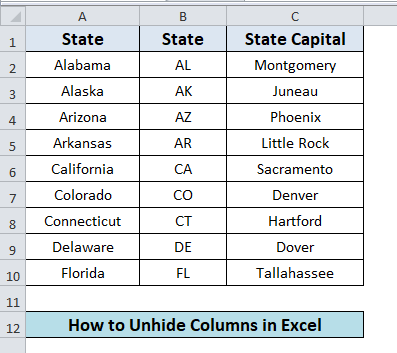
1. Poista sarakkeiden piilotus Excelissä käyttämällä kontekstivalikkoa.
Ensimmäisessä menetelmässä näytetään, miten Excelin piilotetut sarakkeet näytetään käyttämällä komentoa kontekstivalikko Esimerkkitietoaineistossamme yksi kolmesta sarakkeesta on piilotettu (Column). B ). Tehdään se näkyviin kontekstivalikon avulla.
- Ensin on valittava sarakkeet (Column A ja sarake C ) sarakkeen vasemmalla ja oikealla puolella B .
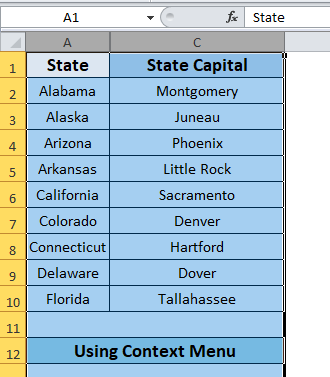
- Sitten meidän on Klikkaa hiiren oikealla hiirellä ja valitse Poista .
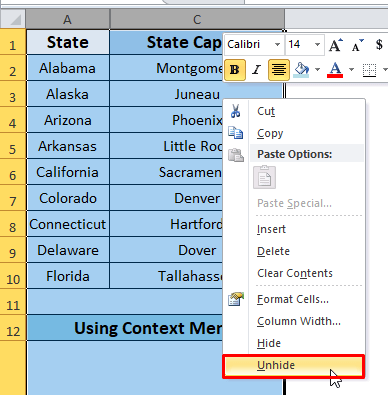
- Vihdoinkin piilotettu sarakkeemme on paljastettu.

Lue lisää: Koko sarakkeen valitseminen Excelissä (5 nopeaa menetelmää)
2. Näytä piilotetut sarakkeet Excel-nauhan aloitusvälilehdellä.
The Koti-välilehti Excelissä on mahdollisuus piilottaa ja poistaa sarakkeet. Tässä menetelmässä tutustumme tähän vaihtoehtoon.
- Aluksi meidän on valittava sarakkeet A osoitteeseen C .
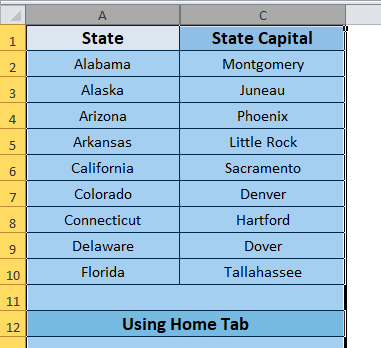
- Sitten, alkaen Excel-nauha:
- Valitse Etusivu välilehti
- Klikkaa Muotoilu vaihtoehto
- Osoitteesta Näkyvyys leijua Piilota &; Poista piilosta
- Valitse lopuksi Poista sarakkeiden piilotus vaihtoehto
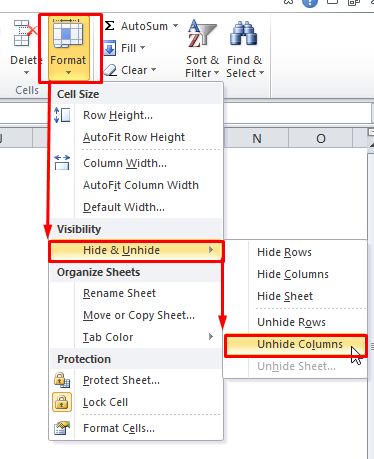
Tämän seurauksena meillä on piilotetut sarake B unhidden.
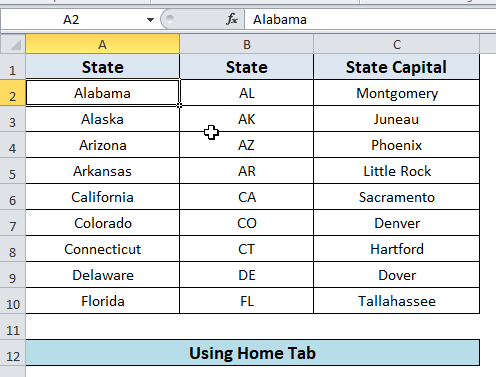
Lue lisää: Kuinka piilottaa sarakkeet Excelissä miinus- tai plusmerkillä (2 nopeaa tapaa)
3. Näppäimistön pikavalinta sarakkeiden piilottamisen poistamiseksi Excelissä
Pikanäppäimillä voi suorittaa tehtävän helposti ja nopeasti. Excel tarjoaa pikanäppäimiä sarakkeiden piilottamisen poistamiseen. Sukelletaanpa siihen:
- Ensimmäisessä vaiheessa meidän on valittava sarakkeet (Column A , Kolumni C ) sarakkeen vasemmalle ja oikealle puolelle (sarake B ), jonka haluamme poistaa.
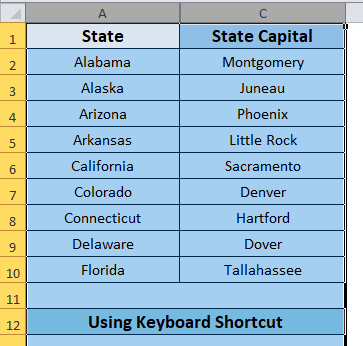
- Paina nyt näppäimistölläsi Alt + H + O + L ja katso tulosteet.
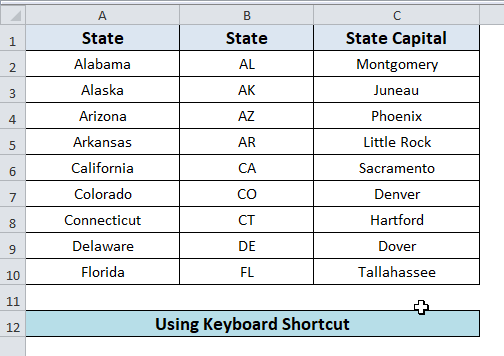
Lue lisää: Kuinka valita jokainen toinen sarake Excelissä (3 menetelmää)
4. Paljasta piilotetut sarakkeet asettamalla sarakkeen leveys Excelissä
Kontekstivalikko ( Klikkaa hiiren kakkospainikkeella Valikko) on mahdollisuus määrittää sarakkeen leveys, jota voidaan käyttää piilotettujen sarakkeiden näkyväksi tekemiseen. Meidän tietokokonaisuudessamme:
- Kun olet valinnut sarakkeet A ja C, napsauta hiiren kakkospainiketta avataksesi ikkunan kontekstivalikko ja napsauta sitten Sarakkeen leveys .
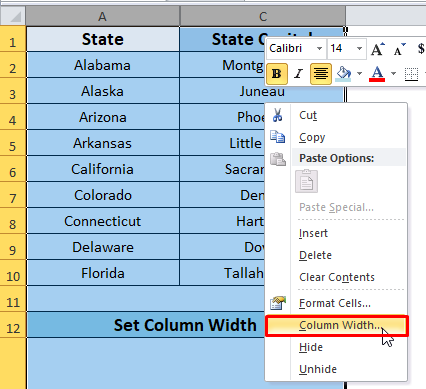
- Yllä oleva vaihe näkyy Sarakkeen leveys ikkuna. Laita mikä tahansa haluamasi arvo, kuten me laitamme 20 Paina prosessin lopussa näppäintä SELVÄ.
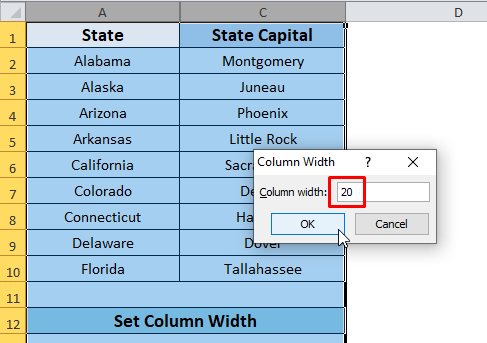
- Lopuksi tulosteessa näkyy sarake B näkyvissä.
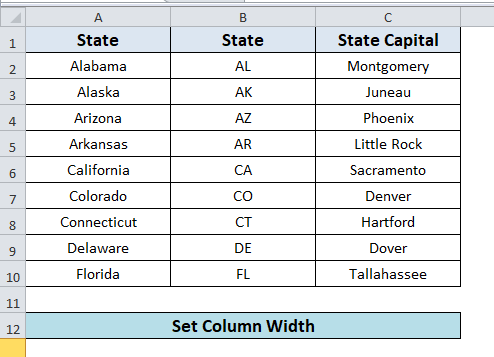
Lue lisää: Excel-sarakkeen leveyden muuttaminen pikseleinä (3 helppoa menetelmää)
Samanlaisia lukemia
- Kuinka järjestää sarakkeet uudelleen Excelissä (6 helppoa menetelmää)
- Sarakkeiden ryhmittely Excelissä (5 helppoa menetelmää)
- Sarakkeiden lukitseminen Excelissä (4 menetelmää)
- Sarakkeiden jäädyttäminen Excelissä (5 menetelmää)
- Kuinka vaihtaa sarakkeita Excelissä (5 menetelmää)
5. Excelin piilotettujen sarakkeiden paljastaminen Siirry-komennon avulla
Tässä esimerkissä piilotamme sarakkeen A , joka on tietokokonaisuuden ensimmäinen sarake. Tämän seurauksena piilotetun sarakkeen vasemmalla puolella ei ole mitään valittavaa. Käytämme siis Siirry kohteeseen -komennon, jolla valitsemme ensin piilotetun sarakkeen solun ja paljastamme sitten koko sarakkeen. A .
- Paina Ctrl + G avata Siirry osoitteeseen ikkuna. A2 vuonna Viite syöttöruudussa ja paina OK . Nyt, solu A2 on valitut laskentataulukossa, vaikka se ei ole näkyvissä.
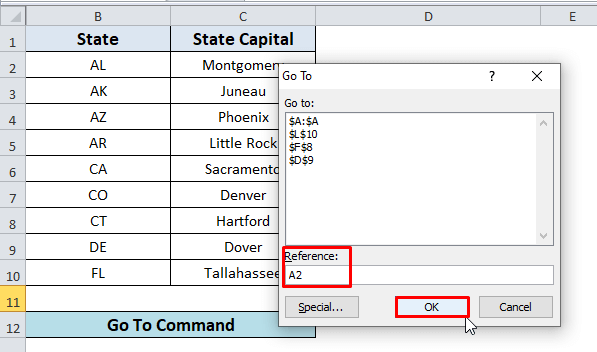
- Nyt, alkaen Excel-nauha:
- Valitse Etusivu välilehti
- Klikkaa Muotoilu vaihtoehto
- Osoitteesta Näkyvyys leijua Piilota &; Poista piilosta
- Valitse lopuksi Poista sarakkeiden piilotus vaihtoehto

- Lopputulos on tässä:
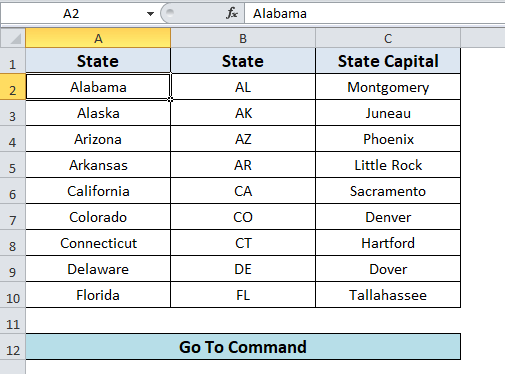
6. Käytä Etsi ja valitse -toimintoa piilotettujen sarakkeiden näyttämiseen Excelissä.
Käyttämällä Etsi & valitse menetelmän avulla voimme paljastaa sarakkeen Excelissä. Ensin meidän on löydettävä ja valittava kyseisen piilotetun sarakkeen solu käyttämällä komentoa Etsi & valitse Käyttämällä samaa tietokokonaisuutta saamme sarakkeen B Seurataan opasta:
- Vuodesta Etusivu välilehdellä Excel-nauhassa, napsauta Etsi & valitse ja valitse sitten Etsi.
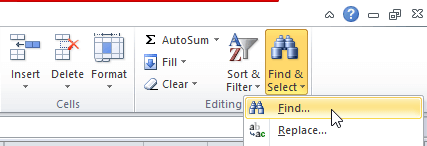
- Vuonna Etsi ja korvaa ikkuna:
- Laita arvo (Tähän laitamme AL , arvo B2 Piilotettu solu sarake B ) minkä tahansa piilotetun sarakkeen solujen Etsi mitä syöttölaatikko
- Tarkista Täsmää koko solun sisältö vaihtoehto
- Napsauta Etsi seuraava painike
- Sitten, Sulje ikkuna.
Tämä saa solun B2 sarakkeen B valittu .
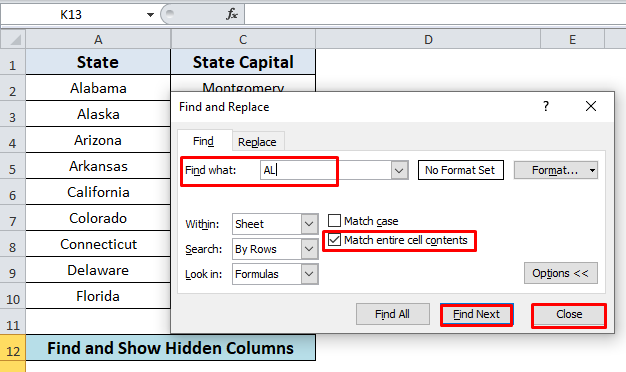
- Nyt, alkaen Excel-nauha:
- Valitse Etusivu välilehti
- Klikkaa Muotoilu vaihtoehto
- Osoitteesta Näkyvyys leijua Piilota &; Poista piilosta
- Valitse lopuksi Poista sarakkeiden piilotus vaihtoehto.

Tämä poistaa piilotetun sarakkeen onnistuneesti.
7. Näytä piilotetut sarakkeet kaksoisnapsauttamalla piilotetun sarakkeen ilmaisinta.
- Kun piilotamme sarakkeen Excelissä, se näyttää kaksoisviivaindikaattorin.
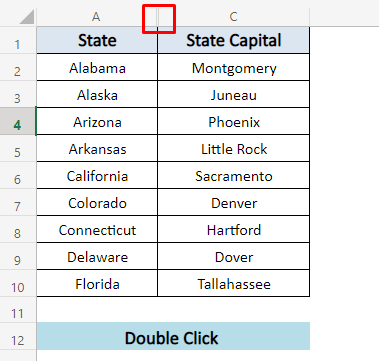
- Kaksoisnapsauta osoitinta; se tuo piilotetun sarakkeen näkyviin.
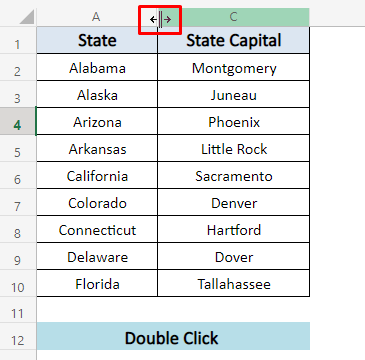
8. VBA-koodi piilotettujen sarakkeiden paljastamiseksi Excelissä
Käyttämällä yksinkertaisia VBA koodi on myös helppo ratkaisu piilotetun sarakkeen piilottamisen poistamiseen MS Excelissä. Katsotaanpa, miten voimme tehdä tämän:
- Mene osoitteeseen Kehittäjä välilehteä ja napsauta Visual Basic vaihtoehto.

- Se avaisi Visual Basic -editori. Luo täältä uusi Moduuli alkaen Lisää välilehden vaihtoehto.
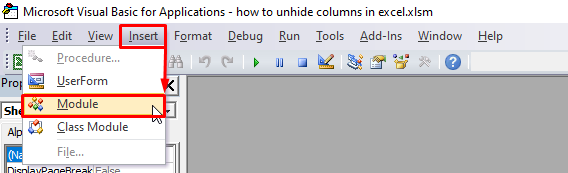
- Lopuksi meidän täytyy laittaa koodi ja ajaa ( F5 ) sitä.
Sub UnhideCols() Columns.EntireColumn.Hidden = False End Sub Muistettavat asiat
Sarakkeen piilottaminen Excelissä saa sarakkeen katoamaan näkymästä, siinä kaikki. Piilotettu sarake säilyy edelleen kaikkine arvoineen. Kun taas tiedoston jakaminen muokkauksen ollessa käytössä tarkoittaa, että joku voi hakea piilotetut arvot yksinkertaisin menetelmin. Älä siis unohda lukita tiedostoa ennen jakamista.
Päätelmä
Nyt tiedämme menetelmät sarakkeiden piilottamisen poistamiseksi, se rohkaisee sinua hyödyntämään Excelin piilotus- ja piilotustoimintoa varmemmin. Kaikki kysymykset tai ehdotukset älä unohda laittaa ne alla olevaan kommenttikenttään.

